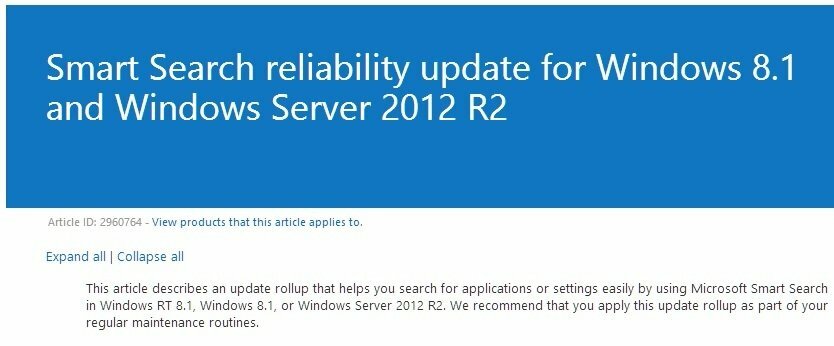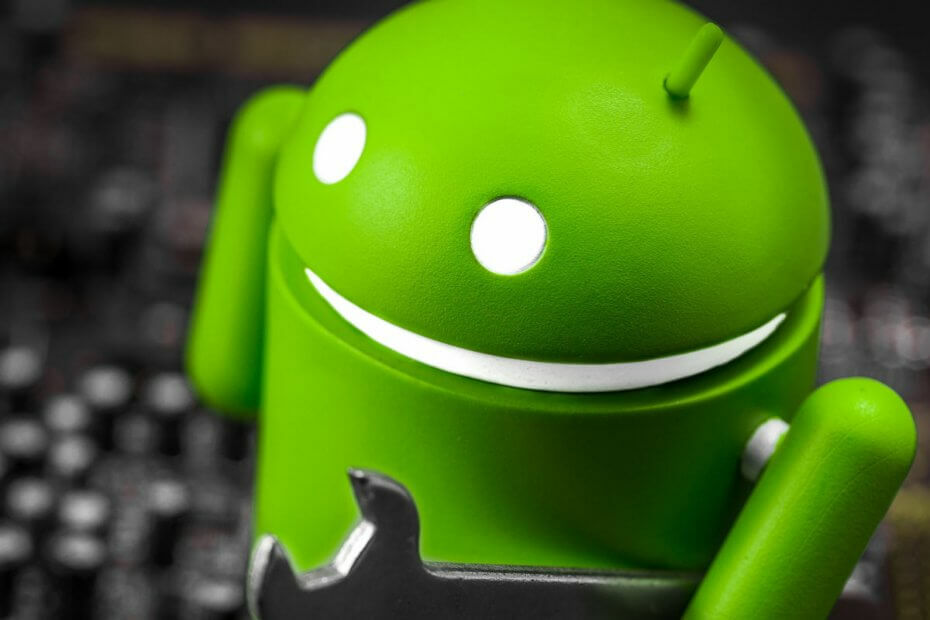- Lai spēlētu Minecraft Java Edition, ir jāmigrē savs Mojang konts uz Microsoft kontu.
- Uzvedne migrēt Mojang kontu uz Microsoft ir redzama lietotāja profila lapā.
- Mēs esam uzskaitījuši darbības, kas palīdzēs savienot Mojang kontu ar jau esošu, kā arī jaunu Microsoft kontu.

XINSTALĒT, NOklikšķinot uz LEJUPIELĀDES FAILA
Šī programmatūra novērsīs izplatītas datora kļūdas, pasargās jūs no failu zudumiem, ļaunprātīgas programmatūras, aparatūras kļūmēm un optimizēs datoru maksimālai veiktspējai. Novērsiet datora problēmas un noņemiet vīrusus tūlīt, veicot 3 vienkāršas darbības:
- Lejupielādējiet Restoro datora labošanas rīku kas nāk ar patentētām tehnoloģijām (pieejams patents šeit).
- Klikšķis Sākt skenēšanu lai atrastu Windows problēmas, kas varētu izraisīt datora problēmas.
- Klikšķis Remontēt visu lai novērstu problēmas, kas ietekmē datora drošību un veiktspēju
- Restoro ir lejupielādējis 0 lasītāji šomēnes.
Minecraft ir viena no visvairāk spēlētajām spēlēm visā pasaulē. Tā ir Mojang Studios izstrādāta 3D smilškastes spēle, kurā spēlētāji ienirt atvērtā pasaulē.
Spēlētāji mijiedarbojas ar 3D vidi, veido jebko, izmantojot blokus, cīnās ar pūļiem, lai aizsargātu savas ēkas, un izpēta pastāvīgi mainīgo Minecraft vidi, kad tiek ieviesti jauni atjauninājumi.
Jūs patiešām varat īstenot savus sapņus virtuālajā realitātē un strādāt radošā režīmā, lai izveidotu jebko. Spēlētāji var savākt būvmateriālus no apkārtnes, izveidot rīkus un daudz ko citu.
Tomēr nesen kādā oficiālais emuāra ieraksts, Minecraft veica pēdējo aicinājumu visiem saviem Java izdevuma spēlētājiem migrēt no saviem Mojang kontiem uz Microsoft kontiem.
Turklāt emuāra ierakstā arī minēts, ka brīvprātīgās konta migrācijas periods beigsies 2022. gada 10. martā. Pēc tam spēlētāji nevarēs spēlēt Minecraft, ja vien viņi neizveidos Microsoft kontu.
Nezinātājiem Minecraft izstrādātāji nolēma savienot visus tā atskaņotājus no Mojang ar Microsoft kontā 2020. gada oktobrī.
Tagad, pēc gada laika, uzņēmums beidzot mudina savus spēlētājus savienot Mojang kontu ar Microsoft kontu.
Lai gan dažiem tas varētu būt vienkāršs process, ir daudz Minecraft spēlētāji kuri vēlas uzzināt darbības, kā savienot savu Mojang kontu ar Microsoft kontiem.
Viņiem mēs esam izveidojuši šo rokasgrāmatu. Tajā ir uzskaitītas visas darbības, kas jums jāveic, lai vienmērīgi savienotu Mojang kontu ar Microsoft. Ļaujiet mums to pārbaudīt.
Kāpēc ir nepieciešams savienot Mojang kontu ar Microsoft?
Pašlaik ir divas Minecraft versijas. Viens no tiem ir Minecraft Java Edition, bet otrs ir Bedrock Edition, kas ir spēles vairāku platformu versija.
Minecraft Java Edition tika laists klajā 2009. gadā, savukārt Bedrock izdevums tika ieviests 2016. gadā. Minecraft Bedrock izdevumu varat atskaņot gan savās konsolēs, gan viedtālruņos.

Proti, Minecraft Bedrock izdevums darbojās Microsoft kontos, savukārt Java izdevums darbojās Mojang kontos. Un, lai racionalizētu kontus no Mojang uz Microsoft, Minecraft pieņēma lēmumu par migrāciju.
Eksperta padoms: Dažas datora problēmas ir grūti atrisināt, it īpaši, ja runa ir par bojātām krātuvēm vai trūkstošiem Windows failiem. Ja rodas problēmas ar kļūdu labošanu, jūsu sistēma var būt daļēji bojāta. Mēs iesakām instalēt Restoro — rīku, kas skenēs jūsu ierīci un noteiks kļūmes cēloni.
Noklikšķiniet šeit lai lejupielādētu un sāktu remontu.
Jums var rasties jautājums, kāpēc Mojang konts ir jāsaista ar Microsoft kontu. Šeit ir daži no galvenajiem punktiem, kas padara šo migrāciju mazliet svarīgu.
- Microsoft konts nodrošina divu faktoru autentifikācija vai 2FA drošības līdzeklis, savukārt Mojang konts to nepiedāvā. Tas apgrūtina piekļuvi jūsu kontam bez jūsu atļaujas.
- Lai gan tagad tikai Minecraft un Minecraft Dungeons ir saistīti ar vienu un to pašu kontu, savienojot citas Minecraft PC spēles, arī turpmākos laidienus varēsiet savienot ar vienu kontu.
- Microsoft konta piedāvājumi ir uzlaboti vecāku kontrole. Vecāki var nodrošināt savu bērnu drošību, ļaujot viņiem spēlēt spēles tiešsaistē.
- Varat bloķēt nevēlamu tērzēšanu vai ielūgumus, izmantojot Microsoft kontu. Mojang konts nepiedāvāja šādas funkcijas.
Iepriekš minētie ir daži no svarīgiem drošības apsvērumiem, kāpēc jums vajadzētu savienot savu Mojang kontu ar Microsoft. Godīgi sakot, jums nav izvēles, ja vēlaties turpināt spēlēt Minecraft Java izdevumu.
Tagad apskatīsim darbības, kas jums jāveic, lai savienotu savu Mojang kontu ar Microsoft kontu.
Kā es varu savienot Mojang kontu ar Microsoft kontu?
1. Izveidojiet savienojumu ar jaunu Microsoft kontu
- Izmantojiet savu Mojang konta akreditācijas dati lai pieteiktos minecraft.net.

- Lai verificētu savu kontu, jums ir jāievada verifikācijas kods, kas nosūtīts uz jūsu Mojang reģistrēto e-pasta ID. Noklikšķiniet uz IEGŪT KODU pogu, lai to saņemtu.

-
Ievadiet kodu esat saņēmis savā e-pasta ID attiecīgajā lodziņā un noklikšķiniet uz IESNIEGT UN SĀKT MIGRĀCIJU.

- Tagad jums tiks lūgts izveidot a jauns Microsoft konts. Izveidojiet jaunu kontu, taču pārliecinieties neizmantot darba vai skolas e-pasta adresi.

- Tālāk jums tiks lūgts apstipriniet savu valsti un dzimšanas datumu. Tas tiks iepriekš aizpildīts no jūsu iepriekšējā Mojang konta.

- Izveidojiet savu Xbox profils un Gamertag.

- Pēdējā ekrānā noklikšķiniet uz PILNĪGS PĀRVIETOJUMS.

Kad esat nospiedis pogu Atgriezties uz profilu, viss ir iestatīts un jūsu Mojang konts ir veiksmīgi migrēts uz jaunu Microsoft kontu.
Nākamajā reizē, kad restartēsit palaidēju, pēc migrēšanas, iespējams, tiksit novirzīts uz Mojang pieteikšanās lapu. Tas var lūgt jums migrēt. Bet tagad jums jānoklikšķina uz ATGRIEZTIES pogu un izmantojiet MICROSOFT LOGIN opciju.
2. Izveidojiet savienojumu ar esošu Microsoft kontu
- Piesakieties Minecraft, izmantojot savu Mojang kontu.

- Savā profila lapā noklikšķiniet uz PĀRVIETOT MANU KONTU.

- Lai verificētu kontu, uz savu e-pasta adresi jānosūta verifikācijas kods. Lai to izdarītu, noklikšķiniet uz IEGŪT KODU pogu.

- Ievadiet saņemto kodu attiecīgajā lodziņā.
- Klikšķis IESNIEGT UN SĀKT MIGRĀCIJU.

- Atlasiet savu jau esošo Microsoft kontu un ievadiet savu paroli.

- Izpildiet ekrānā redzamo procesu un, visbeidzot, nospiediet PILNĪGS PĀRVIETOJUMS pogu.

Nu, tas arī viss. Jūsu Mojang konts nav migrēts uz Microsoft kontu. Tagad varat izmantot savu Microsoft kontu, lai pieteiktos Minecraft.
- Vai jūsu Mojan kontā ir pārāk daudz neveiksmīgu mēģinājumu? Izmēģiniet šo
- Kā spēlēt Minecraft starpplatformu datorā un Xbox
- Kā iegūt bezmaksas Minecraft kontu [PC, MAC, Linux]
- Minecraft pieteikšanās nedarbojas? Izmēģiniet šīs darbības
- Kā lejupielādēt un instalēt Minecraft operētājsistēmā Windows 11
- Kā labot izplatītākās Minecraft kļūdas operētājsistēmā Windows 10/11
Kādas ir darbības, lai migrētu bērna Mojang kontu uz Microsoft kontu?
- Piesakieties Minecraft, izmantojot savu Mojang kontu.

- Savā profila lapā noklikšķiniet uz PĀRVIETOT MANU KONTU.

- Uz jūsu e-pasta adresi tiks nosūtīts verifikācijas kods, lai verificētu jūsu kontu. Lai saņemtu kodu, noklikšķiniet uz IEGŪT KODU pogu.

- Ievadiet saņemto kodu attiecīgajā lodziņā.
- Klikšķis IESNIEGT UN SĀKT MIGRĀCIJU.

- Atlasiet savu jau esošo Microsoft kontu vai ievadiet citu e-pasta ID, lai reģistrētos kontam, un ievadiet savu paroli.

- Ievadiet sava bērna dzimšanas datumu un valsti.

- Uzvednē ar nosaukumu “Šim nolūkam jums būs nepieciešams vecāks", klikšķis Nākamais.

- Ievadiet vecāka/aizbildņa e-pasta adrese un nospiediet Sūtīt e-pastu pogu. E-pasta paziņojums tiks nosūtīts uz vecāku/aizbildņa e-pasta ID.

- Kad vecāks/aizbildnis ir pieejams, jums jānoklikšķina Mani vecāki var pierakstīties tagad opciju.
- Tagad vecākam/aizbildnim ir jāpiesakās savā Microsoft kontā.

- Izvēlieties Minecraft lietotājvārds un Gamertag jūsu profilam.

- Visbeidzot nospiediet pogu PILNĪGS PĀRVIETOJUMS pogu.

Jaunās Minecraft spēļu versijas sniedz vecākiem iespēju atspējot tērzēšanas un vairāku spēlētāju iespējas saviem bērnu kontiem. To var izdarīt no Xbox konta iestatījumi.
Turklāt ir arī citi drošības līdzekļi, ko Minecraft nodrošina saviem lietotājiem. Proti, sociālo mijiedarbību ekrāns ļauj skatīt visus servera spēlētājus vai paslēpt viņu tērzēšanas ziņojumus Microsoft konta iestatījumos.
Turklāt ir ļoti svarīgi ņemt vērā, ka Minecraft jums nepaziņos pa e-pastu, lai sāktu migrācijas procesu.
Jūs saņemsiet paziņojumus tikai par migrācijas procesu Minecraft palaidējā vai jūsu Minecraft profila lapā. Tātad, ja saņemat e-pasta ziņojumu ar lūgumu migrēt savu Mojang kontu uz Microsoft kontu, ignorējiet šo e-pasta ziņojumu un skatiet savu profila lapu, lai iegūtu plašāku informāciju.
Turklāt nav nevienas autorizētas vietnes, kas ļautu migrēt kontu. Kad esat tiesīgs, tikai minecraft.net ir vieta, no kuras varat migrēt savu Mojang kontu uz Microsoft kontu.
Tālāk esošajā komentāru sadaļā pastāstiet mums par savām domām vai problēmām, ar kurām saskārāties, migrējot savu Mojang kontu uz Microsoft kontu, neatkarīgi no tā, vai migrējāt vai nē.
 Vai joprojām ir problēmas?Labojiet tos, izmantojot šo rīku:
Vai joprojām ir problēmas?Labojiet tos, izmantojot šo rīku:
- Lejupielādējiet šo datora labošanas rīku vietnē TrustPilot.com novērtēts kā lieliski (lejupielāde sākas šajā lapā).
- Klikšķis Sākt skenēšanu lai atrastu Windows problēmas, kas varētu izraisīt datora problēmas.
- Klikšķis Remontēt visu lai novērstu problēmas ar patentētajām tehnoloģijām (Ekskluzīva atlaide mūsu lasītājiem).
Restoro ir lejupielādējis 0 lasītāji šomēnes.